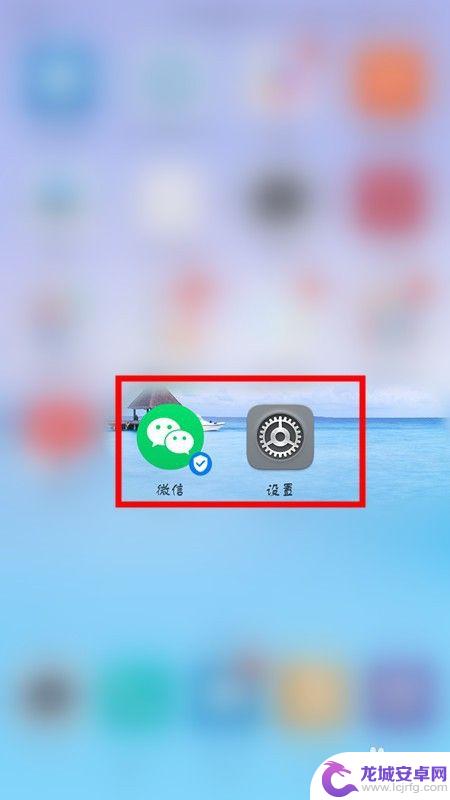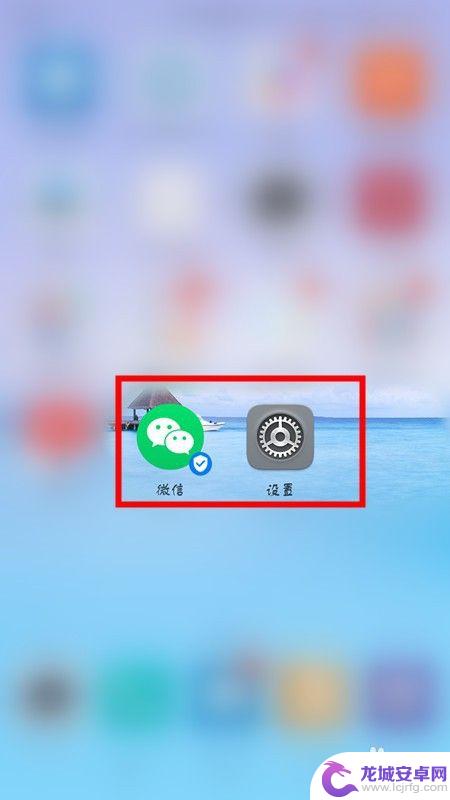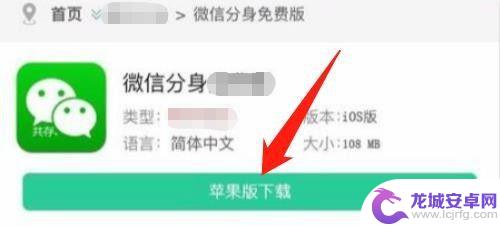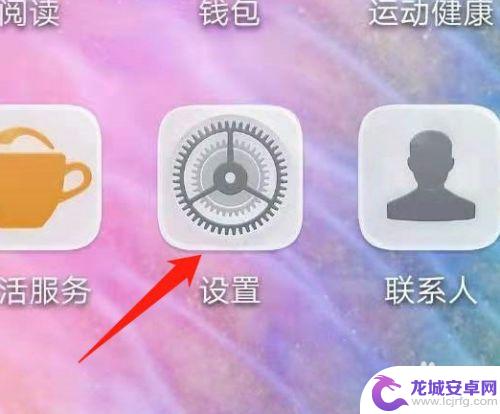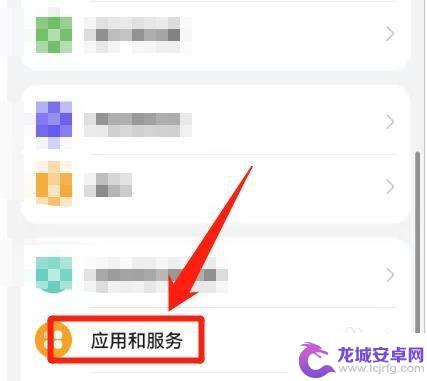华为手机怎么安装两个微信号登录 华为手机如何同时登录两个微信账号
华为手机作为一款备受青睐的智能手机品牌,拥有众多实用的功能,其中之一就是可以同时登录两个微信账号,对于那些需要同时管理个人和工作微信账号的用户来说,这无疑是一个非常方便的功能。很多人可能不知道如何在华为手机上实现这一操作。下面就让我们来详细了解一下,在华为手机上如何安装两个微信号并实现同时登录的方法。
华为手机如何同时登录两个微信账号
具体方法:
1.解锁手机,可以看到当前桌面显示一个微信图标,点击设置。
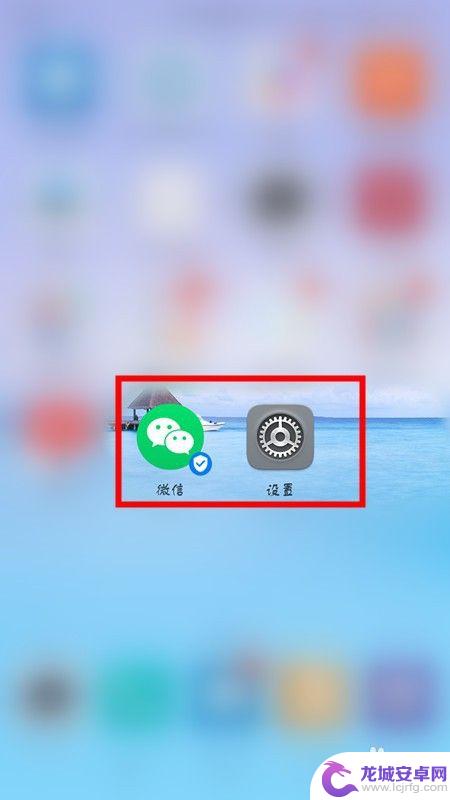
2.进入设置页面,点击应用和通知选项。
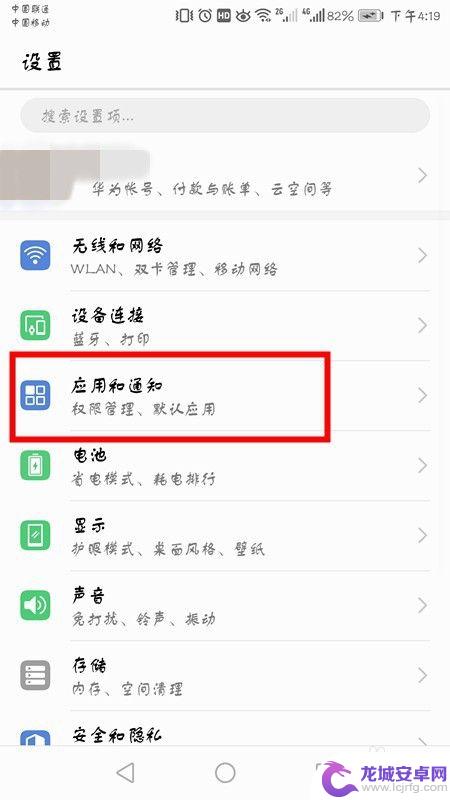
3.在应用和通知界面,点击应用分身。
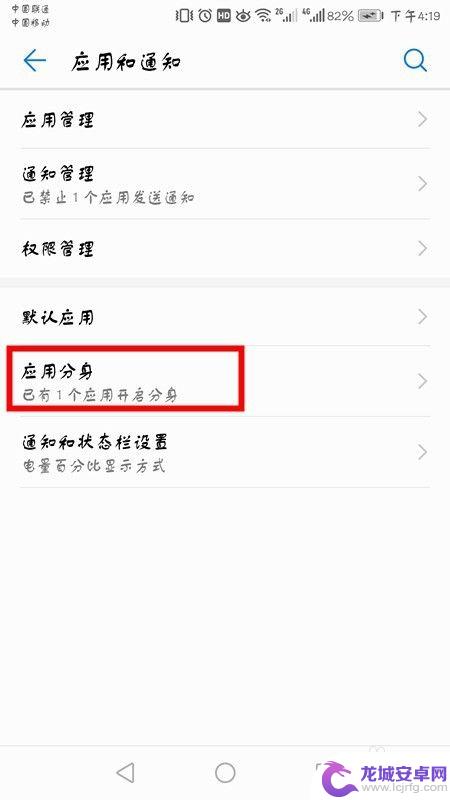
4.可以看到当前显示未分身的软件,选择微信,点击右面开启按钮。
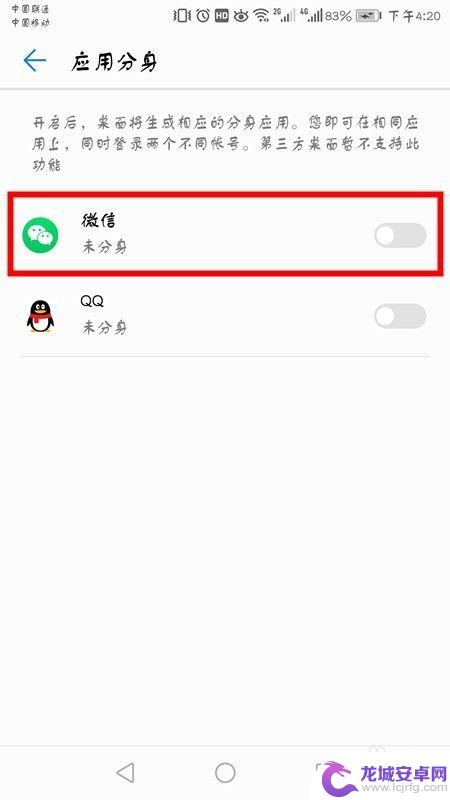
5.开启之后,底部会显示正在创建分身应用。
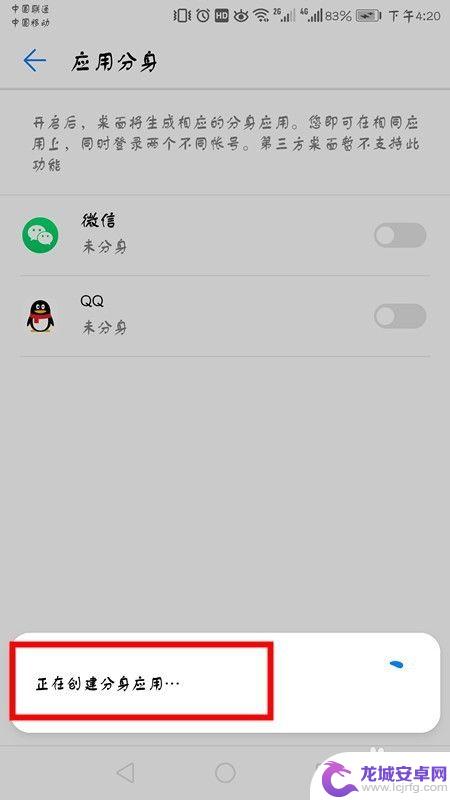
6.成功后返回桌面,会显示两个微信图标。点击登录另一个微信账号即可。
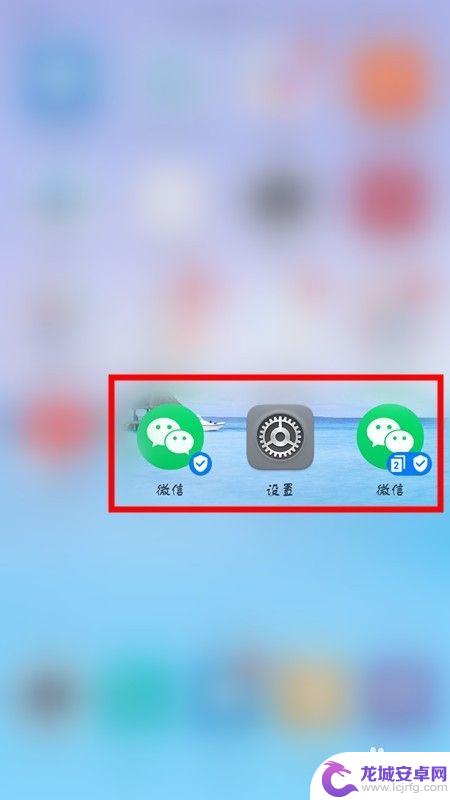
7.方法总结:
1、解锁手机点击设置。
2、选择应用和通知选项,点击应用分身。
3、选择微信,点击右面开启按钮,底部会显示正在创建分身应用。
4、返回桌面,会显示两个微信图标。点击登录另一个微信账号即可。
以上是关于如何在华为手机上安装两个微信账号的全部内容,如果您遇到相同情况,可以按照以上方法解决。
相关教程
-
一个手机怎么安装两个华为微信 华为手机如何实现两个微信同时登录
在日常生活中,有时候我们可能需要同时使用两个微信账号,比如一个用于工作,一个用于个人生活,而对于华为手机用户来说,安装两个微信账号并实现同时登录并不是一件困难的事情。华为手机自...
-
华为手机如何分两个微信 华为手机如何同时登录两个微信账号
华为手机如何分两个微信账号,成为了许多用户关心的话题,微信作为目前国内最流行的社交软件之一,对于有多个微信账号的用户来说,同时登录多个账号无疑能够提高工作和生活的效率。对于一些...
-
苹果手机微信如何同时登录两个微信 苹果手机怎么可以同时登录两个微信账号
苹果手机如何实现同时登录两个微信账号一直是许多用户关注的问题,目前苹果手机的微信应用并不支持多账号登录功能,但用户可以通过第三方软件或者微信官方提供的小程序来实现同时登录两个或...
-
手机桌面如何安装两个微信 手机如何同时登录两个微信
手机是我们日常生活中必不可少的工具,而微信作为一款最常用的社交软件之一,在我们的生活中也扮演着重要的角色,有时候我们可能需要安装两个微信账号在手机上,或者希望同时登录两个微信账...
-
三星手机同时登录两个微信怎么弄 三星手机怎么设置两个微信账号登录
在现代社交网络日益发达的时代,微信已经成为人们重要的沟通工具之一,对于使用三星手机的用户来说,同时登录两个微信账号却成为了一个令人困扰的问题。如何在三星手机上设置两个微信账号并...
-
华为手机怎么登2个微信 华为手机如何实现同时登录两个微信账号
在现代社交网络的时代,微信已成为人们生活中重要的通讯工具之一,对于一些需要同时管理多个微信账号的用户来说,单一登录的限制可能会带来不便。而华为手机作为一款备受欢迎的智能手机品牌...
-
如何用语音唤醒苹果6手机 苹果手机语音唤醒功能怎么开启
苹果6手机拥有强大的语音唤醒功能,只需简单的操作就能让手机立即听从您的指令,想要开启这项便利的功能,只需打开设置,点击Siri和搜索,然后将允许Siri在锁定状态下工作选项打开...
-
苹果x手机怎么关掉 苹果手机关机关不掉解决方法
在我们日常生活中,手机已经成为了我们不可或缺的一部分,尤其是苹果X手机,其出色的性能和设计深受用户喜爱。有时候我们可能会遇到一些困扰,比如无法关机的情况。苹果手机关机关不掉的问...
-
如何查看苹果手机详细信息 苹果手机如何查看详细设备信息
苹果手机作为一款备受瞩目的智能手机,拥有许多令人称赞的功能和设计,有时我们可能需要查看更详细的设备信息,以便更好地了解手机的性能和配置。如何查看苹果手机的详细信息呢?通过一些简...
-
手机怎么把图片保存到u盘 手机照片传到U盘教程
在日常生活中,我们经常会遇到手机存储空间不足的问题,尤其是拍摄大量照片后,想要将手机中的照片传输到U盘中保存是一个很好的解决办法。但是许多人可能不清楚如何操作。今天我们就来教大...